Hogyan használjunk iPhone-t webkameraként
Ne legyen egy webkamera de most találsz egyet? A meglévő iPhone (vagy akár a régi) működni fog, csak találd meg. Ehhez egy-két további alkalmazásra lesz szüksége, de a beállítás egyszerű.
Miért használjon iPhone-t vagy iPadet webkameraként?
A webkamerák számos célra alkalmasak, például:
- Videohívások
- Figyeld a házi kedvenceidet
- Bébi monitor
- Biztonság
iPhone vagy iPad használata webkameraként
Ha iPhone-ját vagy iPadjét webkameraként kell használnia egy tipikus munkahelyi híváshoz, akkor a cége által a hívás fogadására használt szoftvert kell használnia. Egy nagyon népszerű alkalmazás Zoomolás (A Zoom a cég neve, a szoftver neve pedig technikailag ZOOM Cloud Meetings). Egy másik népszerű az Microsoft Teams.
Ha még nem ismeri a Zoomot, a következőképpen teheti meg beállíthat és csatlakozhat egy híváshoz a Zoom segítségével.
Bármilyen nagyszerű is a FaceTime, nem lehet vele csatlakozni egy híváshoz, ha a hívást más platformon (például Zoom vagy Microsoft Teams) kezdeményezik. Ha a hívást a nulláról indítja, és mindenki, akit hív, rendelkezik Mac- vagy iOS-eszközzel, használhatja a FaceTime-ot.
Meglévő webkamera megtekintése iPhone-on
Ha már rendelkezik néhány webkamerával, és meg szeretné nézni, mit látnak a webkamerák, akkor le kell töltenie az ezekkel a webkamerákkal működő szoftvert. Vannak a alkalmazások széles választéka erre a célra elérhető, beleértve az EpocCam-et, az AtHome kamerát és még sok mást.
Fontos, hogy kutasson, hogy megtalálja az igényeinek megfelelő alkalmazást. Például mekkora távolságra lesz szüksége az iPhone vagy iPad és az élő közvetítés megtekintéséhez használt eszköz között? A különböző alkalmazások különböző vezeték nélküli tartományokat, valamint olyan funkciókat kínálnak, mint a rögzítés és a titkosítás. Például az ebben az oktatóanyagban használt alkalmazáshoz mindkét eszköznek ugyanazon a hálózaton kell lennie. Ha olyan kapcsolatra van szüksége, amely lehetővé teszi két különböző hálózathoz való csatlakozást, válasszon egy másik alkalmazást a rendelkezésre állók közül.
Ezenkívül régi iOS-eszközeit webkameraként szeretné használni otthoni biztonságra, háziállatok megfigyelésére vagy beszélgetésre másokkal? Az Ön igényei nagymértékben hozzájárulnak a megfelelő alkalmazás kiválasztásához.
Ebben a lépésenkénti útmutatóban az EpocCam segítségével fogunk iPhone-t olyan webkamerává alakítani, amely Mac számítógépre is streamel. Használhat azonban számítógépet is, amennyiben a választott alkalmazás működik a számítógépével.
Először is, töltse le az EpocCam alkalmazást iPhone vagy iPad készülékére az App Store-ból.
A letöltés után nyissa meg az alkalmazást, és válassza ki rendben a mikrofonhoz és a kamerához való hozzáférés jóváhagyásához.
-
Ezután Mac számítógépén töltse le az EpocCam Viewer programot a Mac App Store áruházból, és nyissa meg. Előfordulhat, hogy az alkalmazás megnyitása után jóváhagynia kell a mikrofonhoz és a kamerához való hozzáférést.
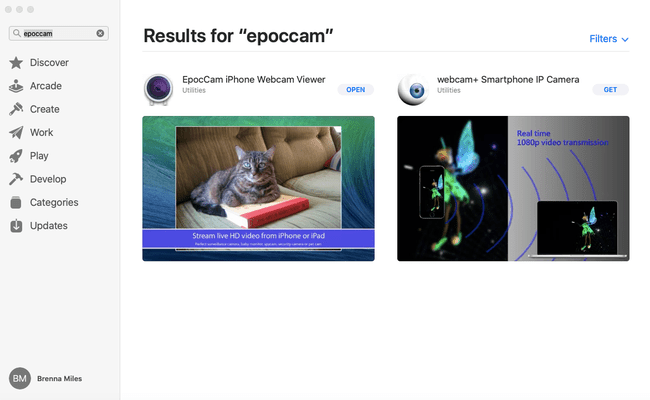
-
Ha készen áll, nyissa meg az EpocCam alkalmazást iPhone-on vagy iPaden, valamint a megjelenítőt Mac-en. Mindaddig, amíg mindkét eszköz ugyanahhoz a Wi-Fi-kapcsolathoz csatlakozik, néhány másodpercen belül csatlakozniuk kell, és látnia kell az iPhone vagy iPad élő hírfolyamát a Mac-en.

Ezzel az alkalmazással más eszközöket, például egy másik iPhone-t vagy iPadet is csatlakoztathat, ha nem szeretné számítógépét webkamera-megjelenítőként használni.
Az EpocCam Windows PC-n való használatához ezt kell tennie töltse le a megfelelő illesztőprogramokat. Miután letöltötte és telepítette az illesztőprogramokat és a megfelelő mobilalkalmazást, az eszközöknek automatikusan csatlakozniuk kell, és meg kell kezdeni a streamelést.
A legjobb webkamerás streamelés érdekében javasoljuk, hogy vásároljon iPhone vagy iPad állványt, hogy a legjobban helyezze el az eszközt. Különleges igényeinek megfelelő állványok és tartók széles választékát találhatja meg az interneten.
